Excel中的柱状图,相信大家都使用过,为了能够更好的将需要重点表达的数据呈现给观众时,会使用双色图,今天就跟大家分享下,双色图表的2种制作方法。以下图数据源为例,需要突出显示的是排名前三的地区。
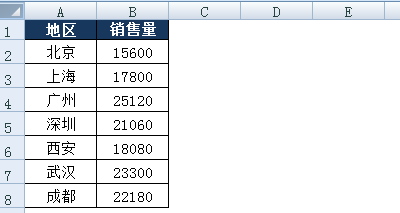
一,使用辅助列,制作柱状图
1,制作辅助列。
步骤:
在C2单元格,输入公式“=IF(RANK(B2,$B$2:$B$8)>3,B2,0)”
在D2单元格,输入公式“=B2-C2”
将C2:D2单元格下拉,到D8
具体操作如下:
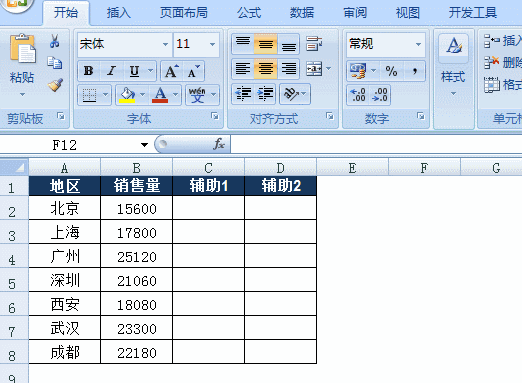
2,制作柱状图
步骤:
选择单元格C2:D8
点击菜单“插入” — “柱状图” — “二维柱状图” — “堆积柱状图”
调整柱状图
具体操作如下:
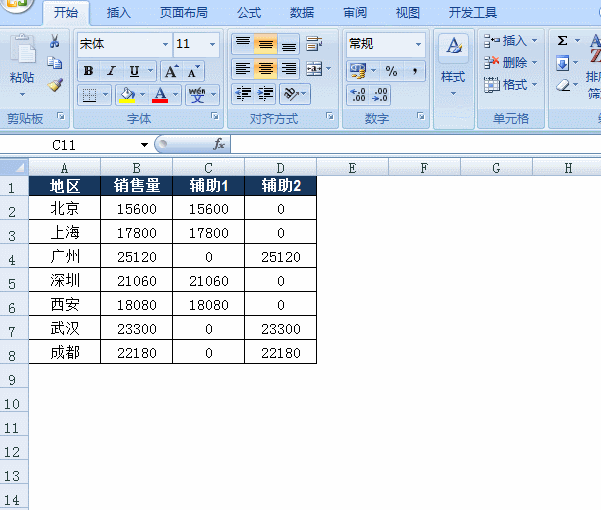
这样,一个双色柱状图就完成了,其中排名前三的地区,显示的颜色为深红色。
二,直接对柱状图进行颜色填充
其实双色柱状图,也可以手动填充。
具体操作如下:
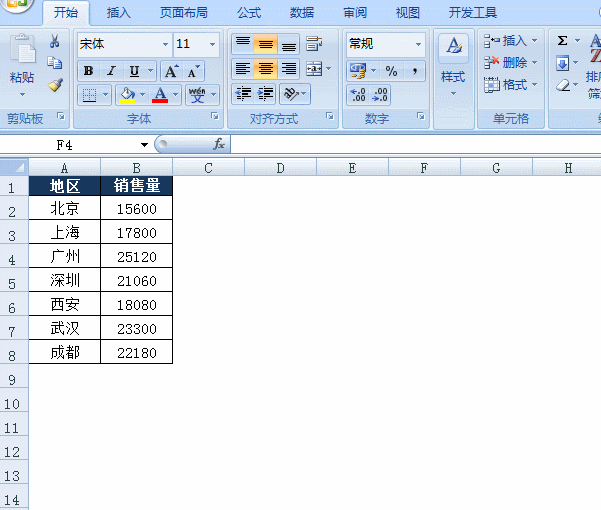
以上就是制作Excel双色图表的两种方法,至于使用哪种,那就根据工作的实际需要来吧,自然是哪种方便就用哪种。

 iOS
iOS Android
Android Windows
Windows macOS
macOS